* Тази публикация е част от Животът на iPhoneБюлетин Съвет на деня. Регистрирай се. *
Можете да предавате поточно музика от вашия iPad, iPod Touch и iPhone към вашия Apple TV използвайки функцията AirPlay на Apple. Тази безжична опция прави слушането на вашата музика на Apple TV лесно за правене. Ще отговорим на въпросите "какво е AirPlay" и "какво е Screen Mirroring", както и разликите между функциите. След това ще преминем към това как да възпроизведем AirPlay музика на Apple TV от iPhone от Apple Music или приложение на трета страна.
Свързани: Отстраняване на проблеми с Apple TV: Как да рестартирате, рестартирате и нулирате вашия Apple TV
Screen Mirroring срещу AirPlay: Те едно и също нещо ли са?
Много хора се чудят дали AirPlay и Screen Mirroring са едно и също нещо. Както AirPlay, така и Screen Mirroring са функции на Apple, които работят безжично за предаване на съдържанието, възпроизвеждано на едно устройство, на друго. Разликата е, че Screen Mirroring е начин да споделите целия си екран, така че някой друг да може да види точно какво гледате на вашия дисплей. AirPlay е начин за поточно предаване на съдържание като аудио или видео от приложение, без да споделяте всичко, което се случва на екрана ви. AirPlay също използва по-малко енергия на батерията от Screen Mirroring. Имаме статия за това как да
огледало на екрана към телевизор от iPhone или iPad, ако искате да научите за това. В тази статия ще се съсредоточим върху AirPlay.Как да възпроизвеждате музика на Apple TV от iPhone или iPad с помощта на AirPlay
Ако сте се чудили „мога ли да пускам музика през моя Apple TV?“ отговорът е, да. Този съвет ще работи за хора с по-стар Apple TV, които не могат да изтеглят приложението Music на Apple или музикални приложения на трети страни, както и тези с най-новата версия на Apple TV. Третото поколение Apple TV идва с предварително инсталирани приложения, а четвъртото поколение и 4K могат да изтегляне на приложения. За тези с по-нови Apple TV, този съвет все още е полезен, когато не искате да спирате да слушате музика или подкаст и искате да превключите директно към високоговорителите, свързани към вашия Apple TV.
AirPlay от iPhone Директно от приложение към Apple TV
- Уверете се, че вашият iPhone и Apple TV са свързани към едно и също Wi-Fi мрежа.
- Започнете да възпроизвеждате съдържание от вашия приложение за музика или подкаст на вашия iPhone, както обикновено.
- Намерете и докоснете Икона на AirPlay (може да изглежда малко по-различно в приложение на трета страна).
- Докоснете Apple TV в този случай искате да използвате AirPlay към Apple TV във всекидневната.
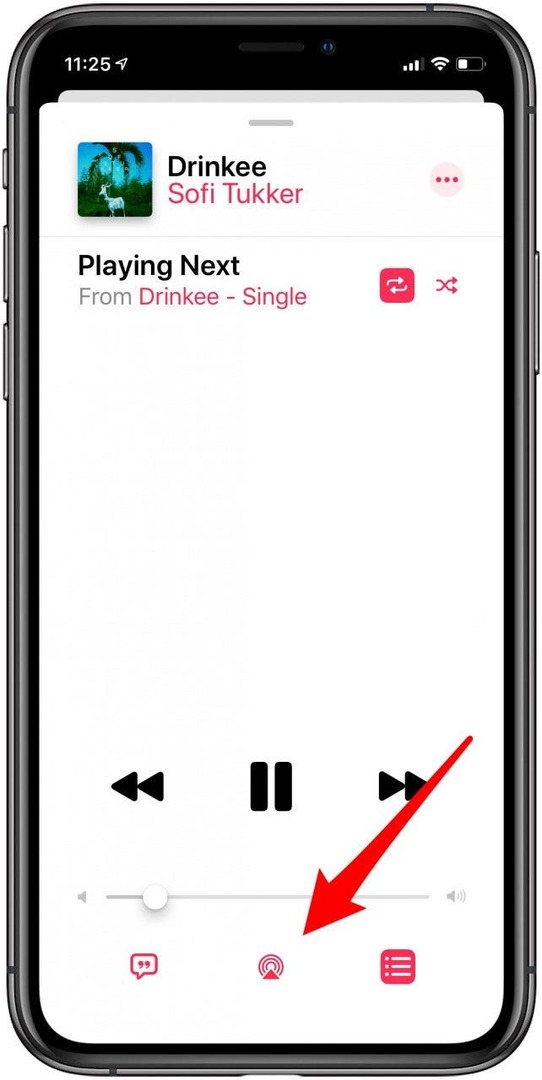
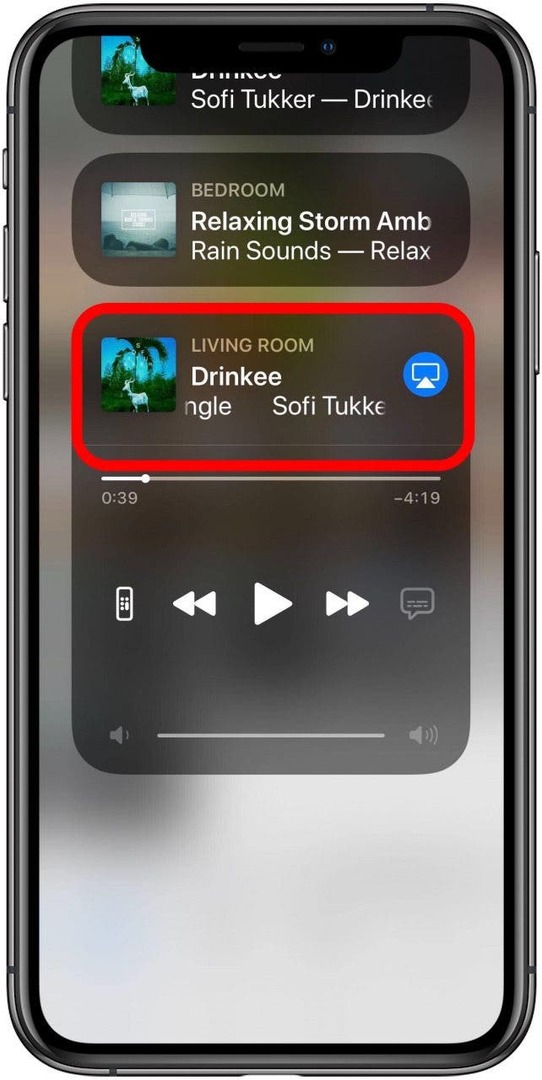
Можете също да AirPlay съдържание директно от Центъра за управление.
AirPlay от Центъра за управление на вашия iPhone или iPad
- Отвори Контролен център на вашия iPhone или iPad.
- Докоснете Икона на AirPlay в картата за възпроизвеждане на аудио.
- Докоснете името на вашето Apple TV.
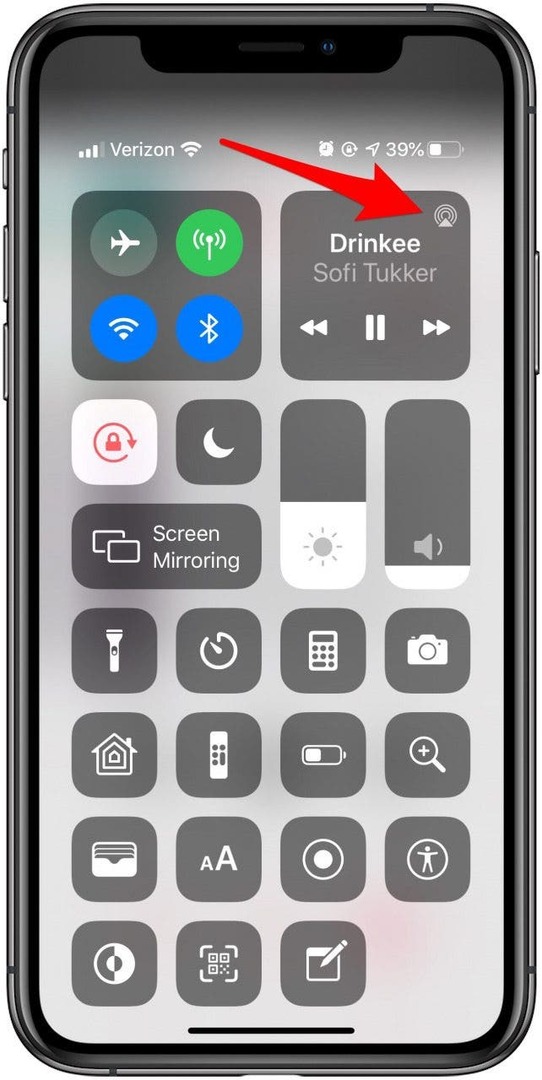
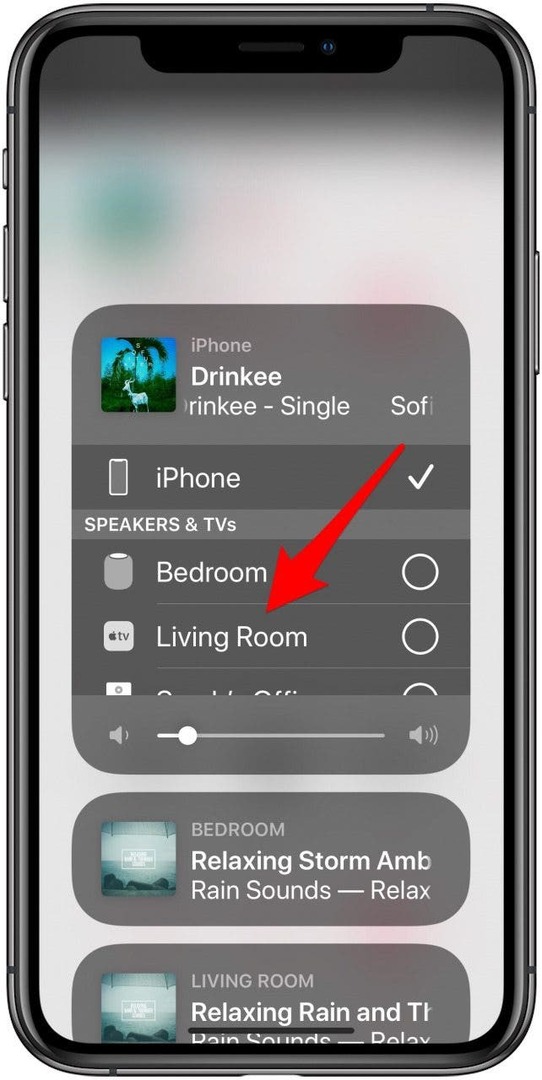
Дори ако вашият Apple TV не е включен, той ще се включи и аудиото ще започне да се възпроизвежда през прикачените високоговорители, стига и те да са включени.
Разгледайте нашите безплатни Съвет на деня за още страхотни уроци за устройства на Apple.